Le vecchie fotografie hanno un fascino particolare. I loro toni smorzati, i contrasti morbidi, la sottile sfocatura e le texture sgranate evocano un senso di nostalgia. In questa esercitazione di Photoshop scoprirete come creare quel look retrò interamente a mano: niente filtri precostituiti, niente plug-in esterni. Solo regolazioni stratificate e un po' di pazienza creativa. 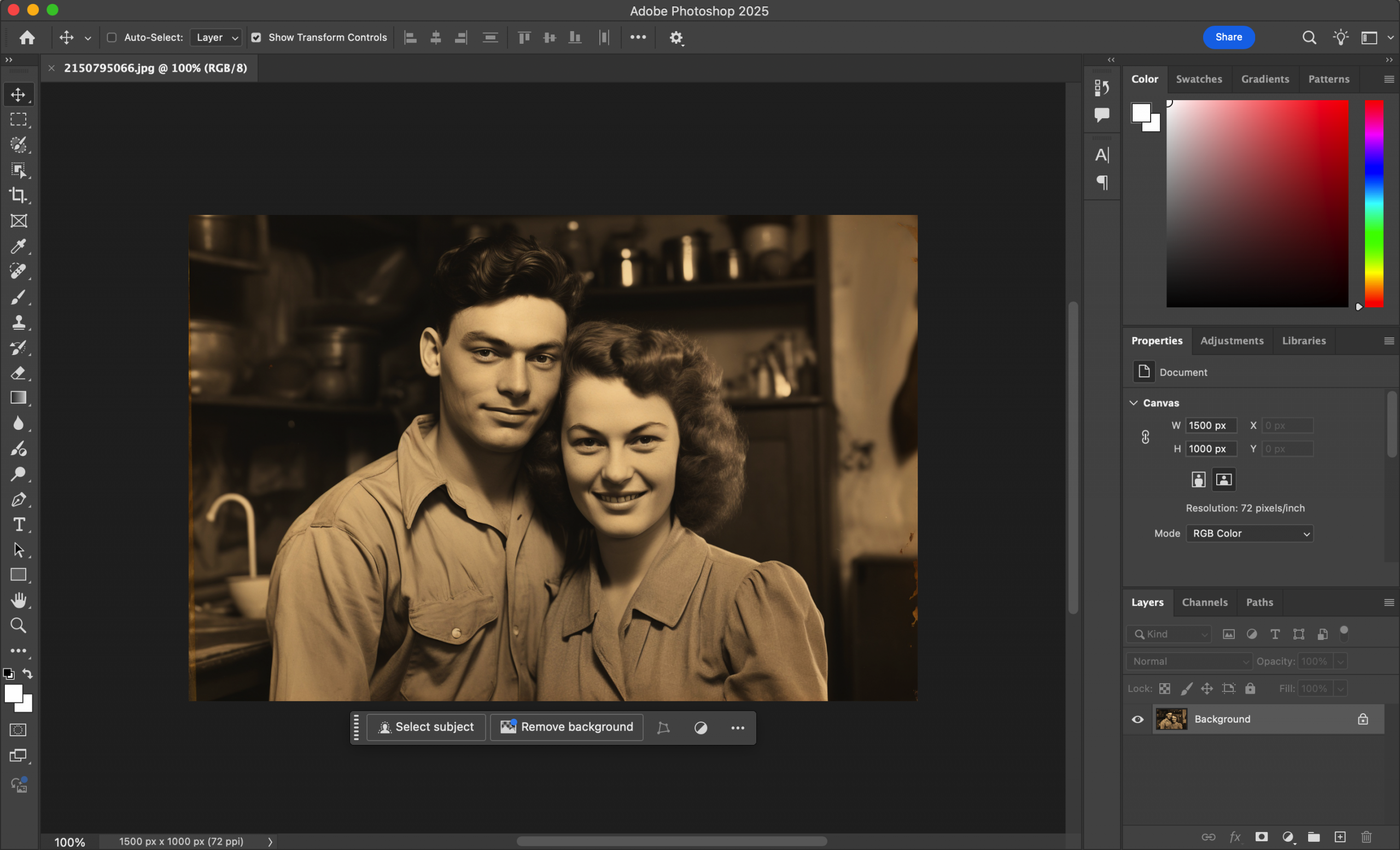
Vi spiegheremo come tonificare l'immagine, aggiungere grana in stile analogico, sfocare i bordi in modo sottile e applicare una gradazione del colore che imiti le pellicole invecchiate. Che si tratti di ritratti, scene urbane o still-life, questa guida offre un percorso replicabile per ottenere un'estetica senza tempo.
Fase 1: iniziare con un'immagine di alta qualità e duplicare il livello
Aprire un'immagine ben illuminata e dettagliata in Photoshop. La luce naturale e i toni neutri sono i migliori. Poi:
- Passare a File > Apri e selezionare la foto scelta.
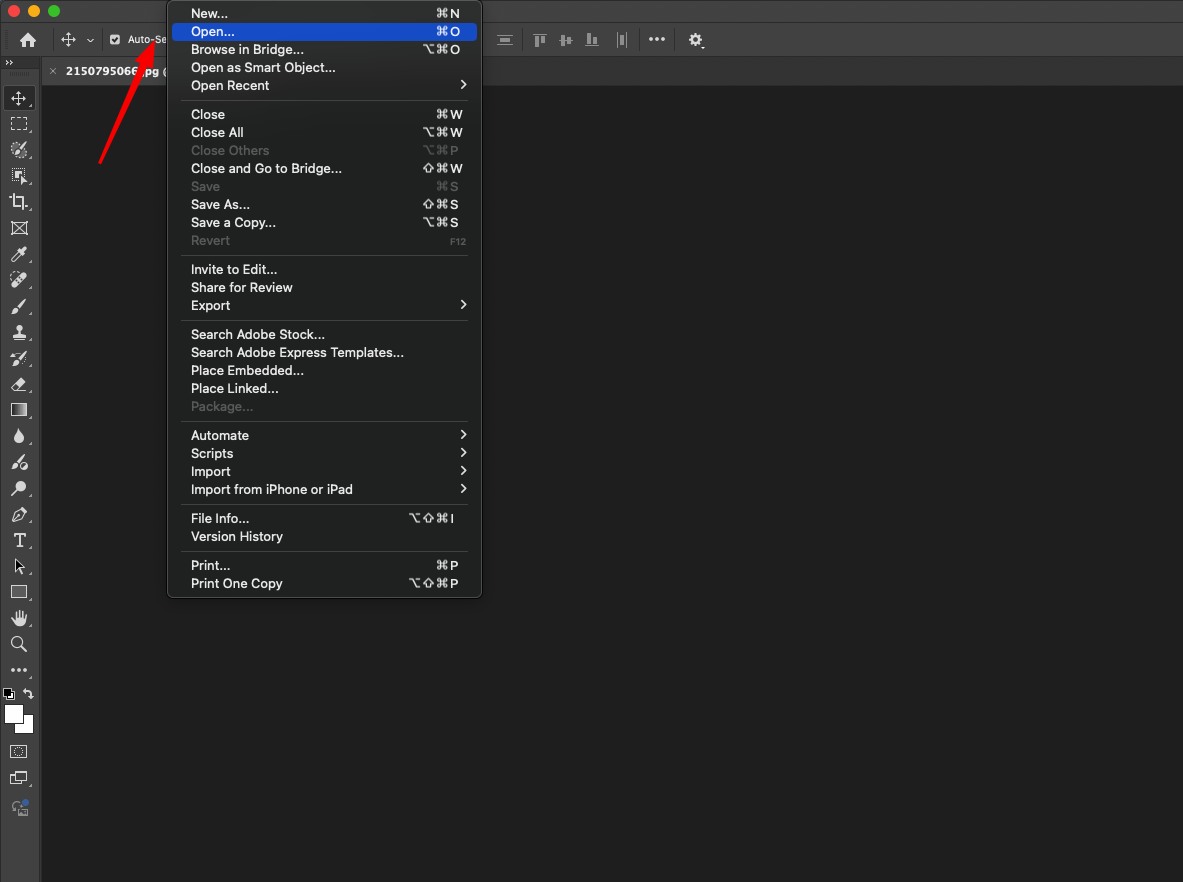
- Nel pannello Livelli, fare clic con il pulsante destro del mouse sul livello di sfondo di base e scegliere Duplica livello. Rinominare la copia in Vintage Master o qualcosa di simile.
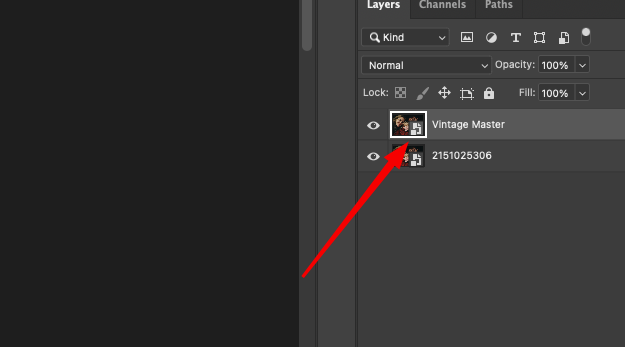
Mantenendo intatto l'originale, è possibile tornare indietro o sfumare in modo selettivo in un secondo momento.
Fase 2: Usare le curve per creare un'atmosfera da film sbiadito
Il look vintage spesso inizia con un contrasto sbiadito. Ecco come ottenerlo utilizzando le Curve:
- Creare un nuovo livello di regolazione Curve.
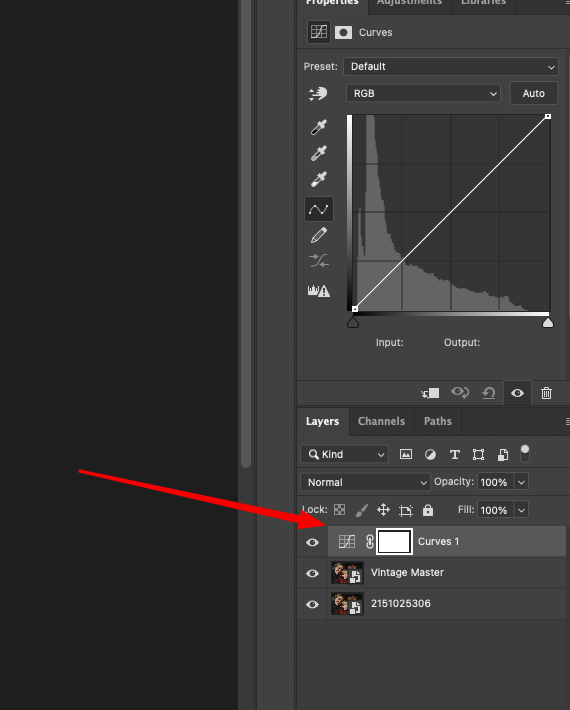
- Nel canale composito RGB, alzare leggermente il punto di nero verso l'alto per appiattire le ombre.
- Tirare il punto di bianco appena un po' verso il basso per attenuare le luci.
- Aggiungete una sottile curva a S per mantenere la profondità dei toni medi senza essere eccessivi.
Questo da solo invecchia istantaneamente l'immagine, attenuandone la gamma dinamica.
Fase 3: Regolare l'umore con variazioni di colore mirate
Le vecchie fotografie di solito sono calde, con gialli cremosi nelle luci e un accenno di blu nelle ombre. Per replicare questo aspetto manualmente: 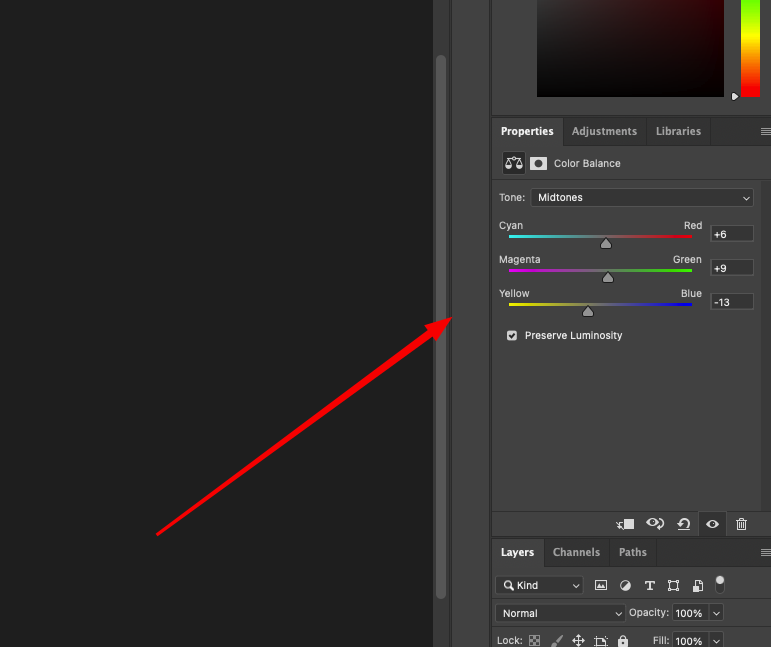
- Aggiungere un livello di regolazione Bilanciamento colore.
- Nel Toni medi, spostare i cursori verso il rosso e il giallo.
- Passare a Ombre e inserire un piccolo spostamento verso il ciano e il blu.
- In Punti salienti, aggiungete di nuovo un tocco delicato di giallo.
Questa tecnica di divisione del tono aiuta a separare le zone di colore in modo sottile e credibile.
Fase 4: introdurre la grana per la texture 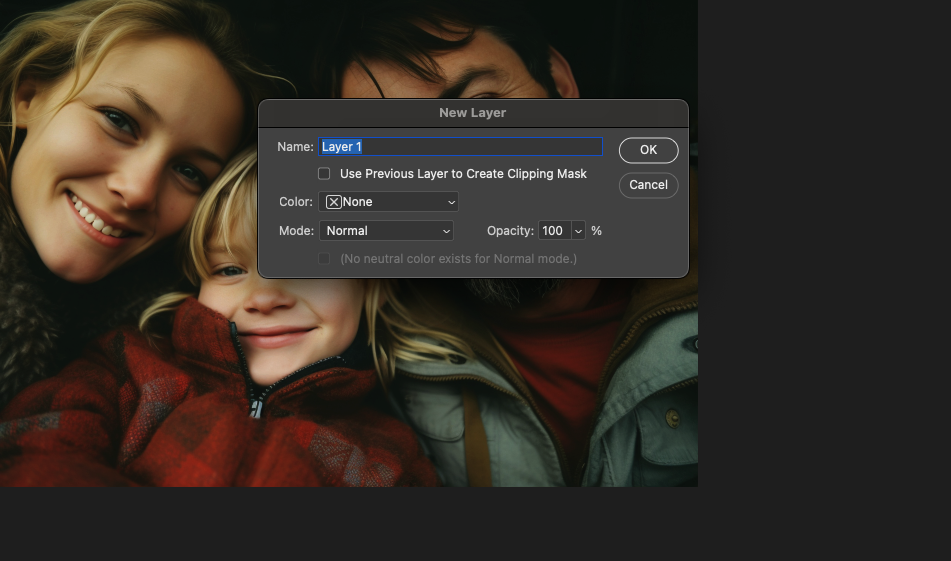
La grana della pellicola aggiunge carattere. Ecco come simularla manualmente:
- Creare un nuovo livello vuoto e riempirlo con il grigio 50% (Modifica > Riempimento > Grigio 50%).
- Applicare Filtro > Rumore > Aggiungi rumore con una forza di circa 10%, impostato su Gaussiano e Monocromatico.
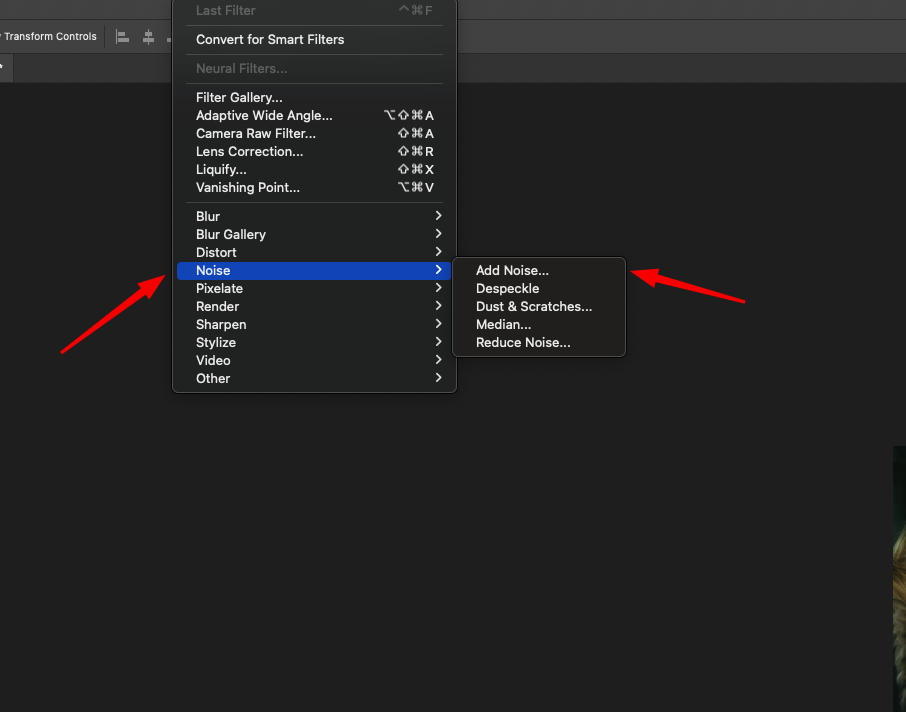
- Modificare la modalità di fusione di questo livello in Sovrapposizione.
- Regolare l'opacità a circa 30-40% per garantire il realismo.
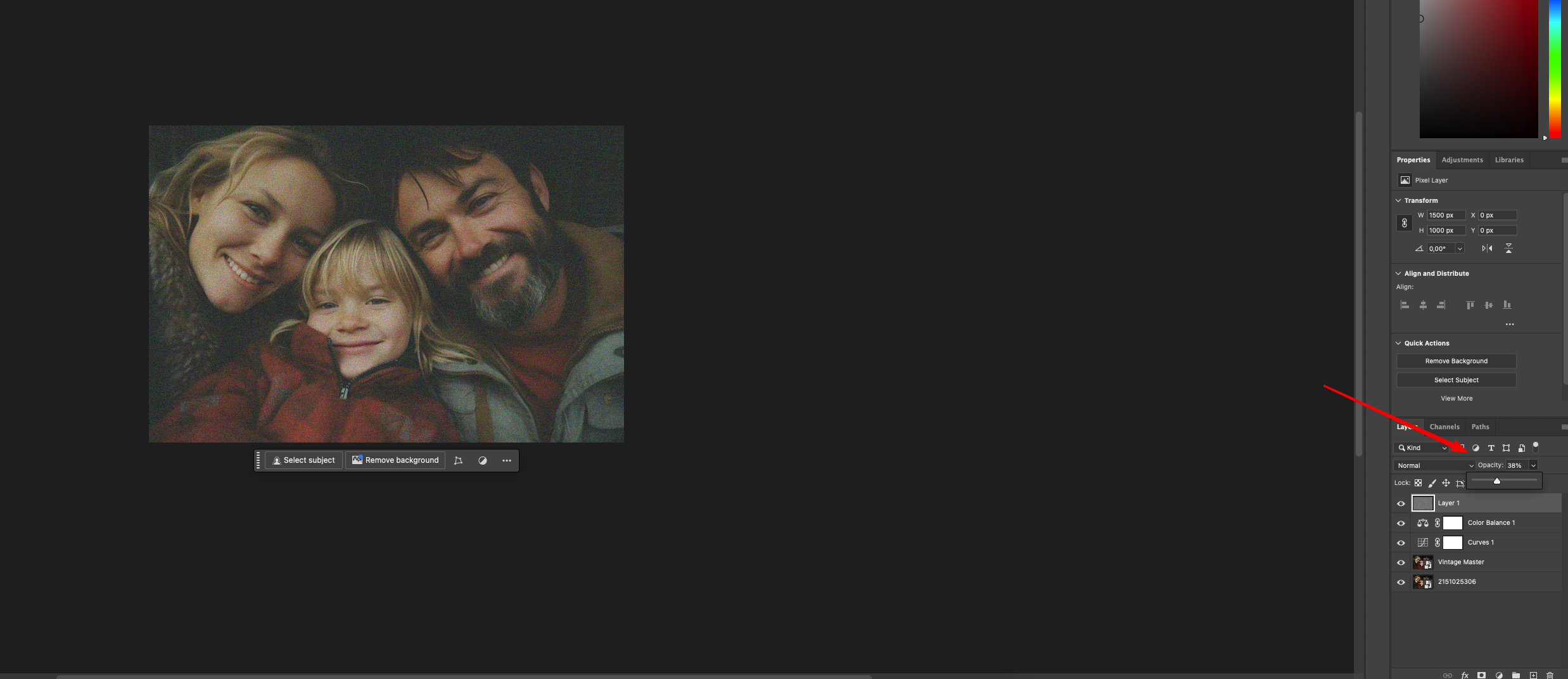
Ora si ha uno strato di grana controllata che riproduce le imperfezioni analogiche.
Fase 5: Aggiungere una vignettatura per la profondità
Per attirare l'attenzione sul centro e aggiungere età:
- Creare un nuovo livello riempito di nero.
- Andare su Filtro > Correzione obiettivo, quindi passare alla scheda Personalizzato.
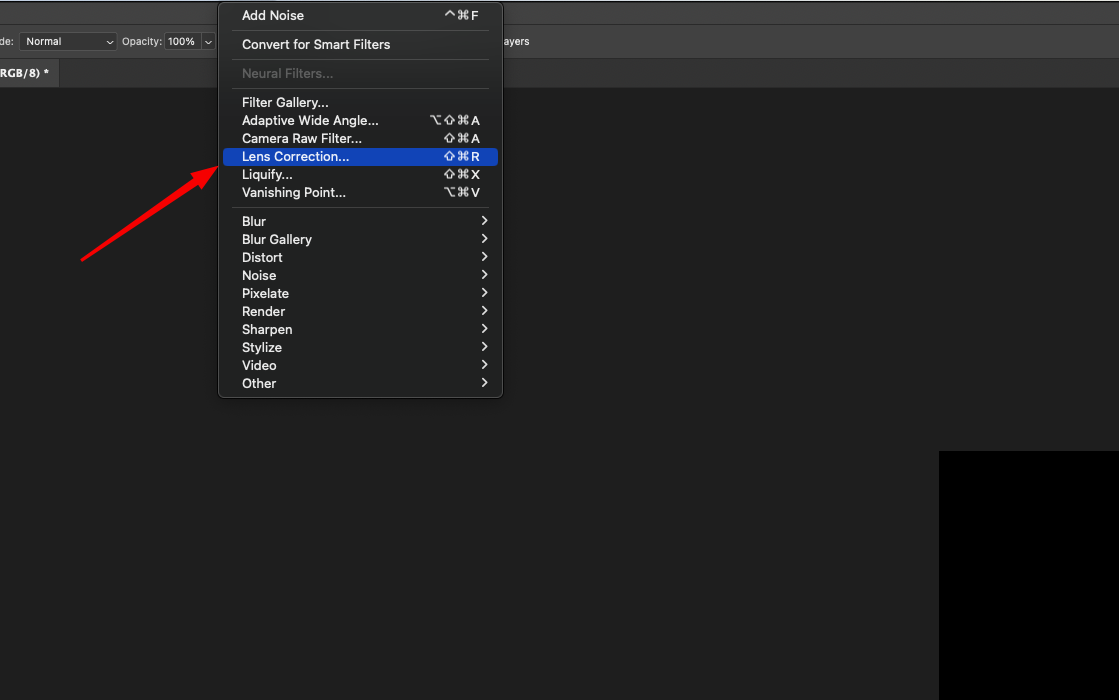
- Nella sezione Vignetta, ridurre la Quantità a -60 (o a piacere) e regolare il Punto medio come necessario.
- È possibile ridurre l'opacità di questo livello o mascherare le aree in modo selettivo.
In questo modo si ammorbidiscono i bordi dell'immagine e si mette a fuoco l'occhio dell'osservatore.
Fase 6: Applicare la sfocatura selettiva dei bordi
Le lenti d'epoca non erano affilate come un rasoio. Per ricreare quel look:
- Duplicare il livello Vintage Master.
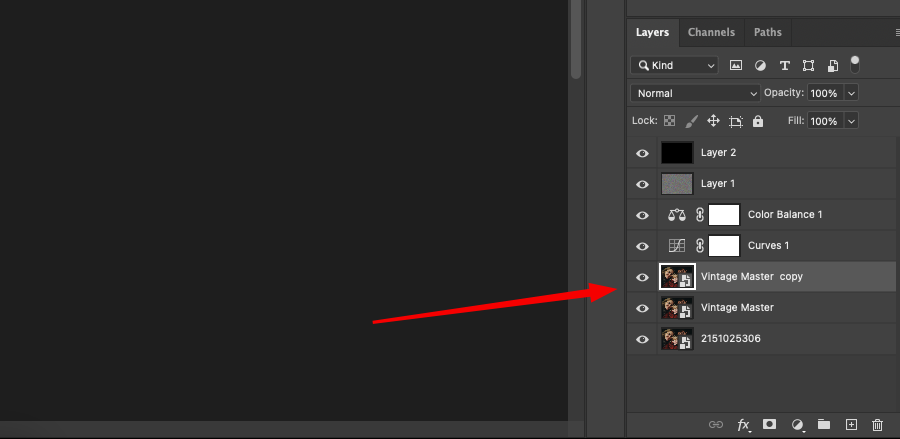
- Applicare Filtro > Sfocatura > Sfocatura gaussiana con un raggio di 2-4 px.
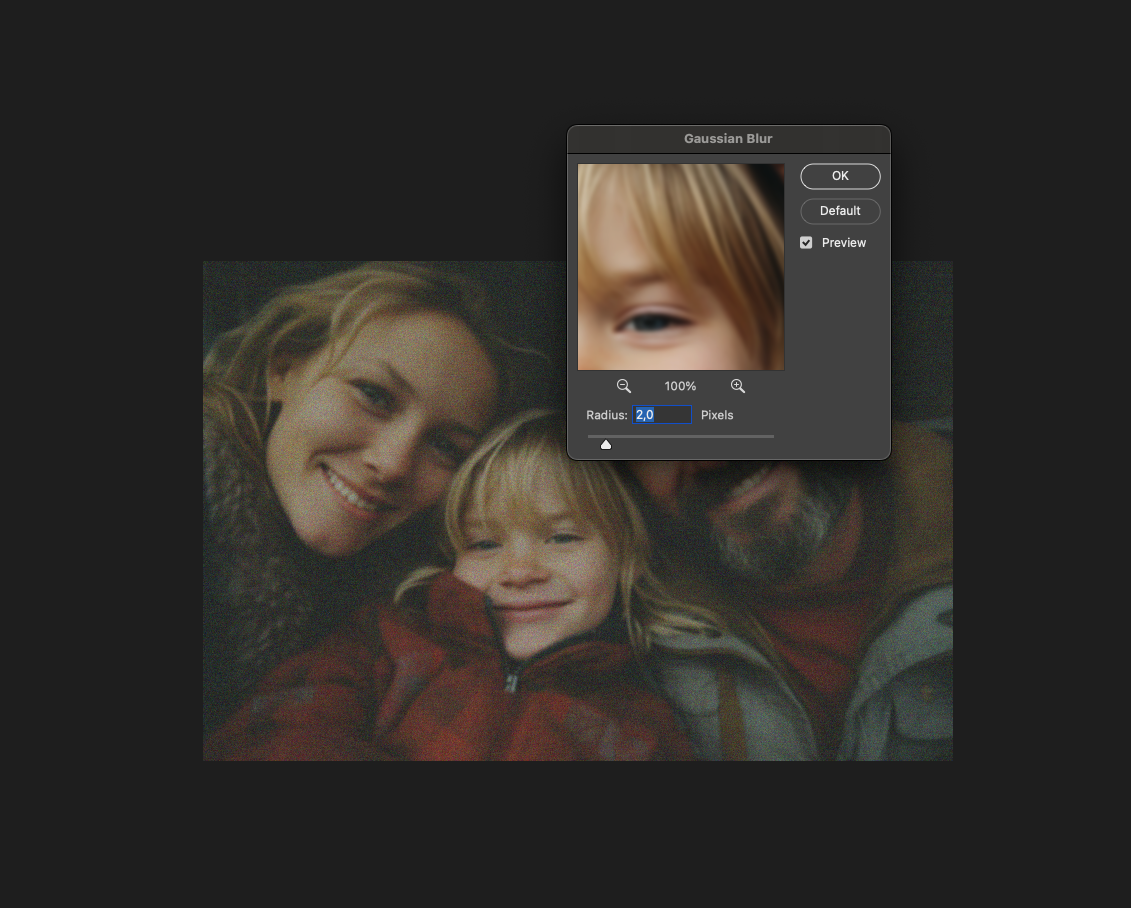
- Aggiungere una maschera nera a questo livello sfocato.
- Utilizzare un pennello bianco morbido per dipingere la sfocatura solo sui bordi esterni.
Questo comporta un calo naturale della nitidezza, proprio come accadeva con gli obiettivi più vecchi.
Fase 7: Aggiungere una sovrapposizione calda per l'atmosfera (opzionale)
Per arricchire ulteriormente il tono:
- Creare un livello di riempimento a tinta unita: scegliere una tonalità calda come l'ambra o l'arancio polveroso.
- Modificare la modalità di fusione in Luce soffusa.
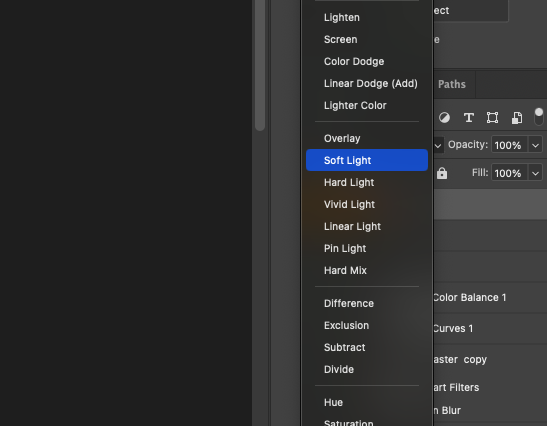
- Ridurre l'opacità a circa 15%.
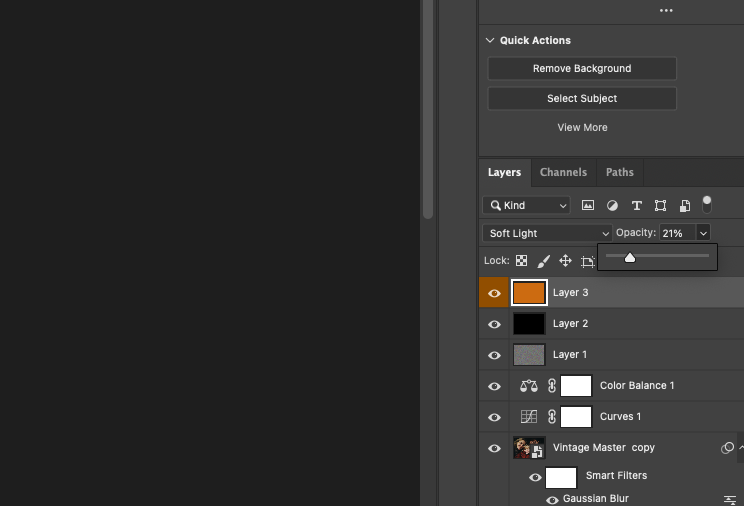
In questo modo l'immagine viene illuminata da un bagliore che esalta l'atmosfera vintage.
Fase 8: Lucidatura finale e modifiche personalizzate 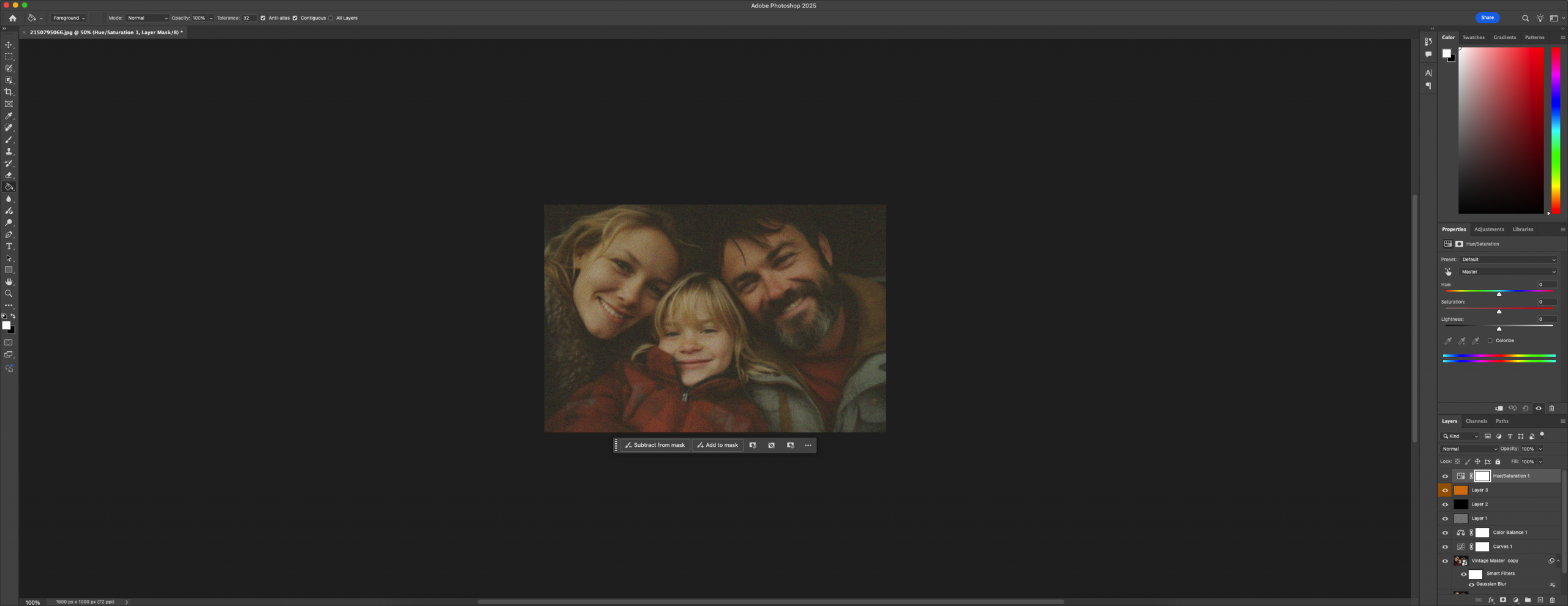
L'effetto base è completo, ma va perfezionato:
- Utilizzare un livello di tonalità/saturazione per ridurre la vibrazione complessiva di 10-15%.
- Regolare il bilanciamento del colore nelle ombre o nelle alte luci se i toni sembrano troppo parziali.
- Ritagliare in base a vecchi rapporti d'aspetto (come 5:4 o quadrato) per adattarsi all'inquadratura d'epoca.
Una volta soddisfatti, salvate la configurazione come Azione se intendete riutilizzarla.
Usi e adattamenti facoltativi
Gli effetti vintage non sono limitati ai progetti personali. Vedrete questo stile ovunque, dalle copertine musicali ai marchi di moda indie. Provate a usarlo per:
- Ritratti lunatici con carattere di narrazione
- Scatti di natura con una finitura senza tempo
- Manifesti per eventi dal fascino retrò
- Immagini di marketing che necessitano di calore e consistenza
Volete qualcosa di più freddo e desaturato? Spostate i toni verso il verde acqua e attenuate ancora di più la saturazione. Volete un aspetto cinematografico più marcato? Aggiungete graffi o fughe di luce utilizzando le texture.
Che altro si può fare con questo look?
Una volta acquisita la padronanza di questo effetto vintage, provate a cambiare un po' le regole. Utilizzatelo non solo per i ritratti, ma anche per le foto urbane, le immagini di prodotti o qualsiasi altra cosa che abbia consistenza e atmosfera. L'atmosfera retrò non è solo per le persone: aggiunge profondità alle stanze vuote, fa apparire le insegne invecchiate o persino dà alla fotografia di cibo un bagliore da film. Giocate.
Supponiamo che stiate facendo l'editing per i social media di una caffetteria artigianale. L'inquadratura di un barista che sta versando del caffè, colorata in modo caldo e incorniciata da una morbida sfocatura, sembra improvvisamente un ricordo, non solo un contenuto. È una cosa potente. Oppure immaginate di applicare questo metodo alle foto d'infanzia scansionate: hanno già un'età, ma migliorarle in questo modo aggiunge una nostalgia intenzionale.
Riflessioni finali
Il fascino dello stile vintage deriva dalle sue imperfezioni: le ombre sollevate, gli angoli smussati, la tavolozza dei colori attenuata. Se ricreati con cura, questi elementi conferiscono all'immagine digitale il peso e l'impatto emotivo di una vera foto stampata estratta da una vecchia scatola.
Costruire questo effetto manualmente, invece di affidarsi ai filtri, consente di avere il pieno controllo. Sapete esattamente che cosa sta accadendo in ogni fase, il che significa che potete modificare, perfezionare o uscire dal copione quando necessario. Il risultato: immagini che sembrano fatte a mano, intenzionali e piene di atmosfera.
Non servono preset per essere espressivi. Servono pazienza, gusto e un buon occhio. Questo tutorial vi fornisce gli strumenti: il resto è nelle vostre mani.






